Objekte können nach Belieben verschoben werden. Markieren Sie das Objekt einfach per Mausklick und gehen Sie dann mit einer der folgenden Methoden vor:
▪Mit der Maus: Ziehen Sie das markierte Objekt bei gedrückter Maustaste an die gewünschte Stelle.
| Sie finden außerdem an Rahmen und Zeichnungen einen solchen Greifer |
▪Mit der Tastatur: Bei Rahmen und Zeichnungen können Sie alternativ auch die Pfeiltasten der Tastatur verwenden, um das momentan markierte Objekt zu verschieben.
▪Per Dialogfenster: Bei Rahmen und Zeichnungen rufen Sie durch Rechtsklick auf das Objekt im Kontextmenü den untersten Eintrag Eigenschaften auf. Wechseln Sie im Dialogfenster auf die Karteikarte Layout. Dort können Sie die Position genau festlegen.
| Tipp: Auf dieser Karteikarte stehen auch einige erweiterte Optionen zur Verfügung: So können Sie die Position von Rahmen beispielsweise relativ zum Seitenrand festlegen. Siehe dazu Abschnitt Objekt-Eigenschaften, Karteikarte Layout. |
Hinweis: Der "Anker" eines Objekts bestimmt, auf welcher Seite es angezeigt wird
Anmerkung: Nachfolgendes betrifft nur Rahmen und Zeichnungen.
Wenn Sie einen Rahmen oder eine Zeichnung einfügen, werden Sie feststellen, dass anschließend links neben dem Absatz ein Anker angezeigt wird:
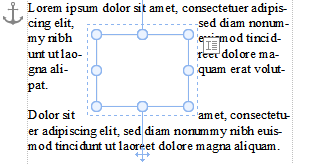
Links oben ist der Anker des markierten Objekts zu sehen.
Der Anker eines Objekts bestimmt, auf welcher Seite dieses Objekt angezeigt wird. Genauer gesagt:
Wichtig: Rahmen und Zeichnungen, die mit einem Absatz verankert sind, erscheinen stets auf der Seite, auf der sich dieser Absatz befindet.
Fügen Sie also vor diesem Absatz so viel Text ein, dass dieser auf der nächsten Seite landet, wandert auch das verankerte Objekt mit auf die nächste Seite.
Der Anker eines Objekts kann jederzeit verschoben werden. Markieren Sie das Objekt dazu und ziehen Sie den Anker dann bei gedrückter Maustaste zu einem anderen Absatz.
Anker fest auf eine bestimmte Seite setzen
Sie können das oben beschriebene Verhalten für ein Objekt auch abschalten, so dass dieses Objekt immer auf einer bestimmten Seite verbleibt:
Markieren Sie das Objekt dazu, rufen Sie durch Rechtsklick auf das Objekt im Kontextmenü den untersten Eintrag Eigenschaften für das Dialogfenster auf. Wechseln Sie auf die Karteikarte Layout und setzen Sie die Option Objekt auf Fest auf Seite. Tragen Sie dann die Seitennummer der Seite ein, auf der das Objekt erscheinen soll.
Das Objekt ist nun nicht mehr mit einem Absatz verankert, sondern bleibt stets auf der angegebenen Seite. Wenn Sie das Objekt markieren, erscheint deshalb auch kein Anker mehr links von einem Absatz, sondern es wird ein Anker in der linken oberen Seitenecke angezeigt. Dieser ist nicht verschiebbar.
Informationen, was die weiteren Optionen zu Ankern in diesem Dialogfenster bedeuten, finden Sie im Abschnitt Objekt-Eigenschaften, Karteikarte Layout.